Аудиопроцессор на mPC1892
Аудиопроцессор mPC1892 преобразует плоский стереофонический сигнал (L и R) в четырехканальный «объемный». Основу интегральной микросхемы ИМС составляют суммарно-разностная матрица и фазо-сдвигающие (на угол а) цепи. В результате обработки формируются сигналы L + a(L — R), R — a(L — R), L + R, a(L — R), которые поступают на выводы OUT L, OUT R, OUT-CENTER и OUT SURROUND соответственно. Первые два сигнала подаются на обычные стереоколонки, а два других — на фронтальную и тыловую. В канале SURROUND обычно используют либо две колонки, либо одну (расположенную напротив фронтальной). В зависимости от выбранного переключателями S1, S2 режима (Выкл./Музыка/Кинофильм/Dolby surround) изменяется фазовый сдвиг а, при этом положение регулировок Center и Surround влияет на долю дополнительных сигналов (L-R)n(L+R), что позволяет изменить звучание от обычного стерео до гиперобъемного.
Назначение выводов микросхемы приведено в табл. 2.27, а основные технические характеристики — в табл. 2.28.
Типовая схема включения приведена на рис. 2.43, а изображение печатной платы и расположение элементов на плате — на рис. 2.44 и 2.45 соответственно.
На комфортное восприятие звучания четырех каналов большое влияние оказывают тип акустики и ее размещение, которые, в свою очередь, зависят от параметров УНЧ и акустических свойств помещения.
Таблица 2.27. Назначение выводов микросхемы тРС1892
| Номер вывода | Назначение |
| 1 | Напряжение питания |
| 2 | Конденсатор фильтра |
| 3 | Конденсатор фильтра |
| 4 | |
| 5 | Конденсатор фильтра |
| 6 | Конденсатор фильтра |
| 7 | Переключатель режима |
| 8 | Переключатель режима |
| 9 | Выход Surround |
| 10 | Конденсатор фильтра |
| 11 | Конденсатор фильтра |
| Номер вывода | Назначение |
| 12 | Выход L |
| 13 | Выход Center |
| 14 | Выход R |
| 15 | Общий |
| 16 | Регулировка ВЧ |
| 17 | Регулировка НЧ |
| 18 | Регулировка Center |
| 19 | Регулировка громкости L, R |
| 20 | Регулировка баланса |
| 21 | Конденсатор фильтра |
| 22 | Конденсатор фильтра |
| 23 | Регулировка Surround |
| 24 | Конденсатор фильтра |
| 25 | Вход L |
| 26 | Вход R |
| 27 | Конденсатор фильтра |
| 28 | Фильтр |
| 29 | Фильтр |
| 30 | Конденсатор фильтра |
Таблица 2.28. Основные технические характеристики микросхемы тРС1892
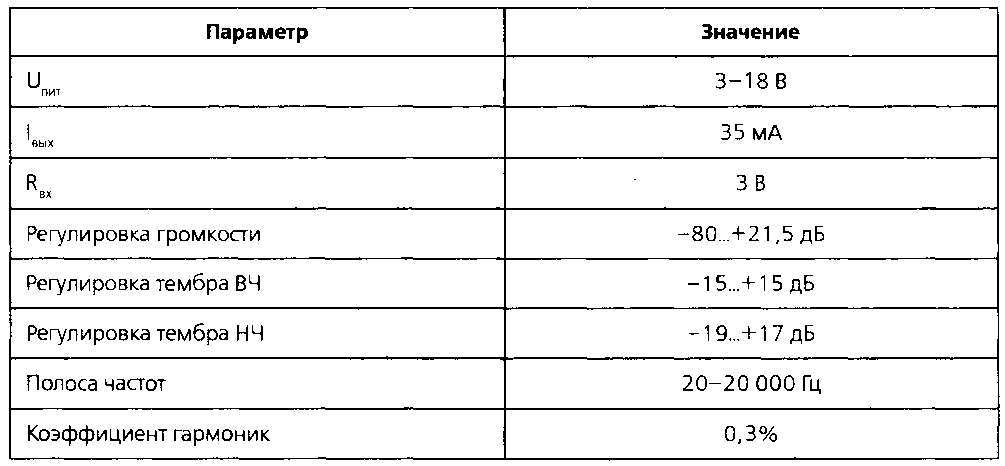
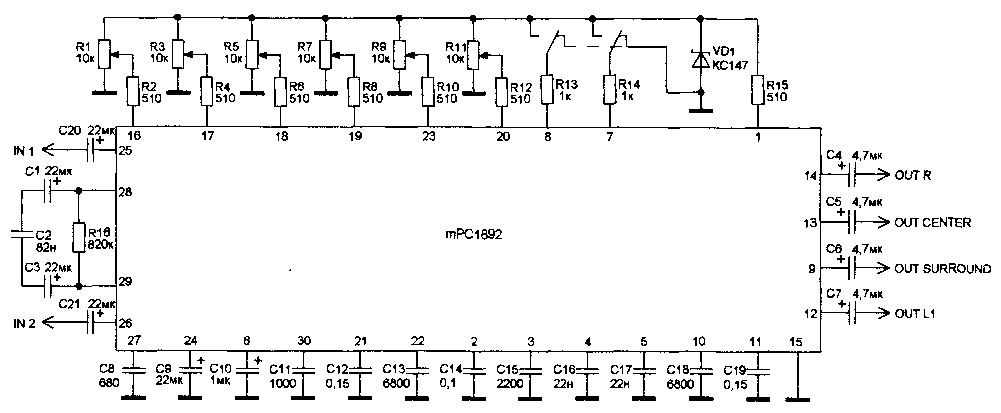
Рис. 2.43. Типовая схема включения
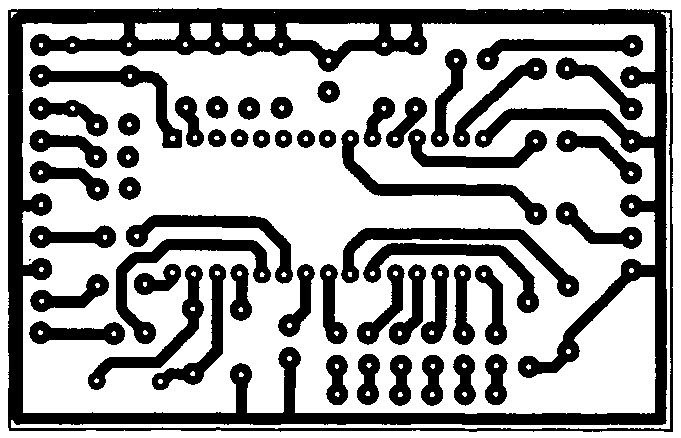
Рис. 2.44. Изображение печатной платы
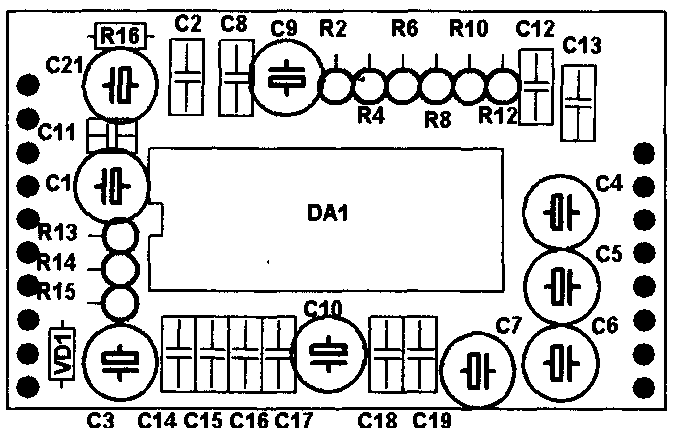
Рис. 2.45. Расположение элементов на плате
Литература: Баширов С.Р., Баширов А.С. — Современные интегральные усилители
Аудиопроцессор на mPC1892 | Техника и Программы
March 15, 2011 by admin Комментировать »
Аудиопроцессор mPC1892 преобразует плоский стереофонический сигнал (L и R) в четырехканальный «объемный». Основу интегральной микросхемы ИМС составляют суммарно-разностная матрица и фазо-сдвигающие (на угол а) цепи. В результате обработки формируются сигналы L + a(L – R), R – a(L – R), L + R, a(L – R), которые поступают на выводы OUT L, OUT R, OUT-CENTER и OUT SURROUND соответственно. Первые два сигнала подаются на обычные стереоколонки, а два других – на фронтальную и тыловую. В канале SURROUND обычно используют либо две колонки, либо одну (расположенную напротив фронтальной). В зависимости от выбранного переключателями S1, S2 режима (Выкл./Музыка/Кинофильм/Dolby surround) изменяется фазовый сдвиг а, при этом положение регулировок Center и Surround влияет на долю дополнительных сигналов (L-R)n(L+R), что позволяет изменить звучание от обычного стерео до гиперобъемного.
Назначение выводов микросхемы приведено в табл. 2.27, а основные технические характеристики – в табл. 2.28.
Типовая схема включения приведена на рис. 2.43, а изображение печатной платы и расположение элементов на плате – на рис. 2.44 и 2.45 соответственно.
На комфортное восприятие звучания четырех каналов большое влияние оказывают тип акустики и ее размещение, которые, в свою очередь, зависят от параметров УНЧ и акустических свойств помещения.
Таблица 2.27. Назначение выводов микросхемы тРС1892
Номер вывода | Назначение |
1 | Напряжение питания |
2 | Конденсатор фильтра |
3 | Конденсатор фильтра |
4 | |
5 | Конденсатор фильтра |
6 | Конденсатор фильтра |
7 | Переключатель режима |
8 | Переключатель режима |
9 | Выход Surround |
10 | Конденсатор фильтра |
11 | Конденсатор фильтра |
Номер вывода | Назначение |
12 | Выход L |
13 | Выход Center |
14 | Выход R |
15 | Общий |
16 | Регулировка ВЧ |
17 | Регулировка НЧ |
18 | Регулировка Center |
19 | Регулировка громкости L, R |
20 | Регулировка баланса |
21 | Конденсатор фильтра |
22 | Конденсатор фильтра |
23 | Регулировка Surround |
24 | Конденсатор фильтра |
25 | Вход L |
26 | Вход R |
27 | Конденсатор фильтра |
28 | Фильтр |
29 | Фильтр |
30 | Конденсатор фильтра |
Таблица 2.28. Основные технические характеристики микросхемы тРС1892
Рис. 2.43. Типовая схема включения
Рис. 2.44. Изображение печатной платы
Рис. 2.45. Расположение элементов на плате
Литература:
Баширов С.Р., Баширов А.С. – Современные интегральные усилители
Аудіопроцесор на mPC1892 | Світ електронних схем
Аудіопроцесор mPC1892 перетворить плоский стереофонічний сигнал (L і R) в чотирьохканальний «об’ємний». Основу інтегральної мікросхеми ІМС становлять сумарно-різницева матриця і фазо-зсувні (на кут а) ланцюга. В результаті обробки формуються сигнали L + a (L – R), R – a (L – R), L + R, a (L – R), які надходять на висновки OUT L, OUT R, OUT-CENTER і OUT SURROUND відповідно. Перші два сигнали подаються на звичайні стереоколонки, а два інших – на фронтальну і тилову. У каналі SURROUND зазвичай використовують або дві колонки, або одну (розташовану навпроти фронтальним). В залежності від вибраного перемикачами S1, S2 режиму (Вимк. / Музика / Кінофільм / Dolby surround) змінюється фазовий зсув а, при цьому положення регулювань Center і Surround впливає на частку додаткових сигналів (LR) n (L + R), що дозволяє змінити звучання від звичайного стерео до гіпероб’емного.
Призначення висновків мікросхеми наведено в табл. 2.27, а основні технічні характеристики – в табл. 2.28.
Типова схема включення наведена на рис. 2.43, а зображення друкованої плати і розташування елементів на платі – на рис. 2.44 і 2.45 відповідно.
На комфортне сприйняття звучання чотирьох каналів великий вплив мають тип акустики та її розміщення, які, в свою чергу, залежать від параметрів УНЧ і акустичних властивостей приміщення.
Таблиця 2.27. Призначення висновків мікросхеми тРС1892
Номер висновку | Призначення |
1 | Напруга живлення |
2 | Конденсатор фільтра |
3 | Конденсатор фільтра |
4 | Конденсатор фільтра |
5 | Конденсатор фільтра |
6 | Конденсатор фільтра |
7 | Перемикач режиму |
8 | Перемикач режиму |
9 | Вихід Surround |
10 | Конденсатор фільтра |
11 | Конденсатор фільтра |
Номер висновку | Призначення |
12 | Вихід L |
13 | Вихід Center |
14 | Вихід R |
15 | Загальний |
16 | Регулювання ВЧ |
17 | Регулювання НЧ |
18 | Регулювання Center |
19 | Регулювання гучності L, R |
20 | Регулювання балансу |
21 | Конденсатор фільтра |
22 | Конденсатор фільтра |
23 | Регулювання Surround |
24 | Конденсатор фільтра |
25 | Вхід L |
26 | Вхід R |
27 | Конденсатор фільтра |
28 | Фільтр |
29 | Фільтр |
30 | Конденсатор фільтра |
Таблиця 2.28. Основні технічні характеристики мікросхеми тРС1892
Рис. 2.43. Типова схема включення
Рис. 2.44. Зображення друкованої плати
Рис. 2.45. Розташування елементів на платі
Література:
Баширов С.Р., Баширов А.С. – Сучасні інтегральні підсилювачі
Внедряем Аудиопроцессор в DIY усилитель / мультимедийный центр, или вдарим эквалайзером по аудиотракту!
 Всем добрый день, в этом обзоре я расскажу как можно относительно недорого добавить плату аудио процессора цифровой обработки сигналов (DSP) на базе чипа ADAU1701 в УНЧ, на примере своего DIY усилителя / мультимедийного центра (из моего предыдущего обзора), покажу как им можно управлять в on-line режиме, и добавить то, что всегда хочется, но страшно признаться в широком кругу ценителей короткого аудиотракта — ЭКВАЛАЙЗЕР, для корректировки АЧХ акустических систем и комнаты.
Всем добрый день, в этом обзоре я расскажу как можно относительно недорого добавить плату аудио процессора цифровой обработки сигналов (DSP) на базе чипа ADAU1701 в УНЧ, на примере своего DIY усилителя / мультимедийного центра (из моего предыдущего обзора), покажу как им можно управлять в on-line режиме, и добавить то, что всегда хочется, но страшно признаться в широком кругу ценителей короткого аудиотракта — ЭКВАЛАЙЗЕР, для корректировки АЧХ акустических систем и комнаты. В обзоре представлены приобретенные платы, схемы подключения, результаты использования и проблемы, с которыми столкнулся в ходе реализации, и которые читатели, возможно, помогут мне решить.
Введение.
Если Вы читали мой предыдущий обзор DIY усилителя, то у меня было несколько пунктов по проблемам и доработкам:
— поставить термовыключатель для вытяжного вентилятора корпуса;
— добавить плату DSP на ADAU1701 для эквализации и ФВЧ/ФНЧ АС и сабвуфера;
— решить проблему с небольшим фоном 50/100 Гц;
По второму и третьему пункту будет чуть позднее, а вот по термовыключателям для вытяжного вентилятора корпуса хотел бы немного поделиться.
Термовыключатели были приобретены на Aliexpress по данной ccылке: NO-Normal-Open-Temperature-Switch-Thermostat
Термовыключатели имеют два вывода, брал версию NO, выключатель замыкает цепь питания на вентилятор при достижении необходимой температуры, взял на 60 и 65 град.

Один термовыключатель поставил на радиатор усилителя левого канала, второй на радиатор усилителя сабвуфера. Подключил термовыключатели параллельно, в разрыв провода питания +12В вытяжного вентилятора. Нагревал их отдельно феном — всё работает. В эксплуатации пока не проверял, усилители еще так не нагружал до порога срабатывания.


ГЛАВА 1. Комплектующие для DSP:
Я долго изучал вопрос бюджетных реализаций цифровых сигнальных процессоров для аудио (далее по тексту «DSP»), всё конечно сводилось к MiniDSP 2×4, но с учетом их доставки становилось как-то совсем небюджетно.
С другой стороны были различные проекты на чипах от Analog Devices c использованием их софта SigmaStudio, и в итоге я набрел на плату DSP на ADAU1701 от CHIPDIP: RDC2-0027v2, SigmaDSP ADAU1701. Модуль цифровой обработки звука. V2
У них есть две версии данной платы — RDC2-0027v1 и RDC2-0027v2. RDC2-0027v1 отличается размерами, более широкими диапазонами питающего напряжения (5В — 36В), но отсутствием EEPROM на плате, а лишь посадочными местами под память в корпусах DIP или SOIC, которую надо приобрести отдельно (что не проблема). Я выбрал для текущего проекта версию RDC2-0027v2, которая питается от +5В и уже имеет на борту EEPROM.
Сама плата выглядит следующим образом:
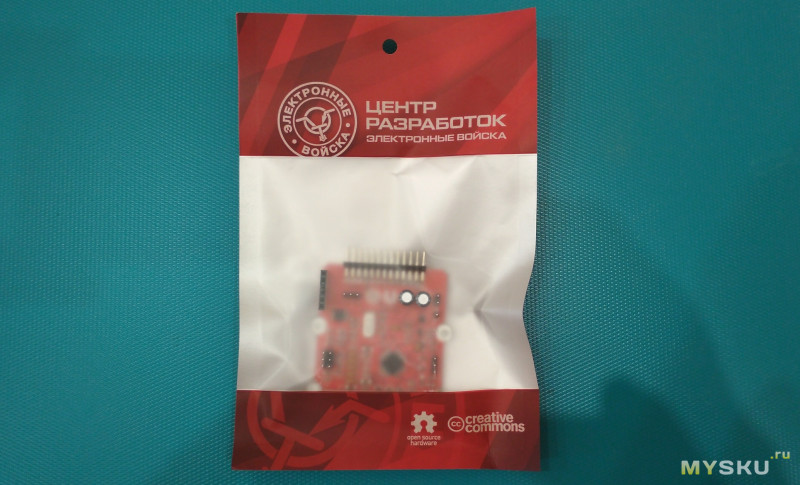


Схема платы и назначение разъемов:
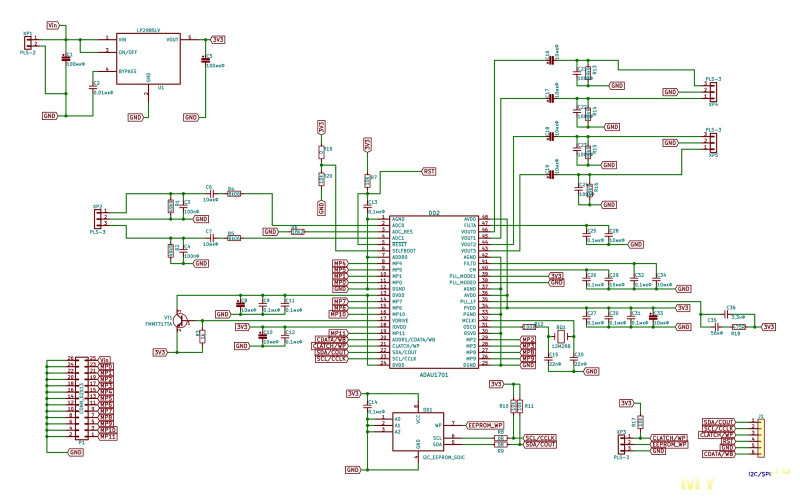

Для моих нужд эта плата мне оказалась за глаза, два канала на вход (АЦП) и четыре на выход (ЦАП), два на АС левого и правого канала, и один канал на сабвуфер. Производительности данного DSP мне тоже более чем достаточно, так как сложных схем обработки сигнала и алгоритмов не планируется.
Подготовка проекта обработки сигнала для данного DSP осуществляется в прекрасной программе SigmaStudio, которую реально постарались сделать для людей, что даже я, как гуманитарий, без опыта программирования, смог с ней разобраться, и выполнять необходимые манипуляции.
Конечно это не то удобство использования плагинов MiniDSP, но всё решаемо и совсем не отпугивает, особенно когда есть желание разобраться.
На странице товара представлены также схемы подключения программаторов (которые также продаются магазином) для прошивки EEPROM уже готовым проектом из программы SigmaStudio. Но мне такой вариант не очень понравился, так как мне необходима возможность видеть, а точнее слышать результаты обработки в реальном времени, а не заниматься постоянной прошивкой EEPROM и прослушкой результатов.
Поэтому было решено пойти по пути использования решения на базе микросхемы CY7C68013A от Cypress Semiconductor. Которая умеет «прикидываться» стандартным интерфейсом USBi от AD для подключения к DSP по USB, c возможностью внесение изменений в on-line режиме и записи проекта в EEPROM, для последующей загрузке при запуске DSP.
На Youtube канале CHIPDIP есть видео по использованию данной микросхемы в работе (ссылка на видео), но плата, которую можно у них приобрести стоит около 1000 р., еще и подключается как-то странно.
На просторах Aliexpress я нашел вот такую плату на микроcхеме CY7C68013A (EZ-USB FX2LP CY7C68013A USB logic analyzer core board+Source Code):
В отзывах есть информация по удачному подключению к ADAU1701, поэтому я решил её взять.
Вот так плата выглядит в живую:


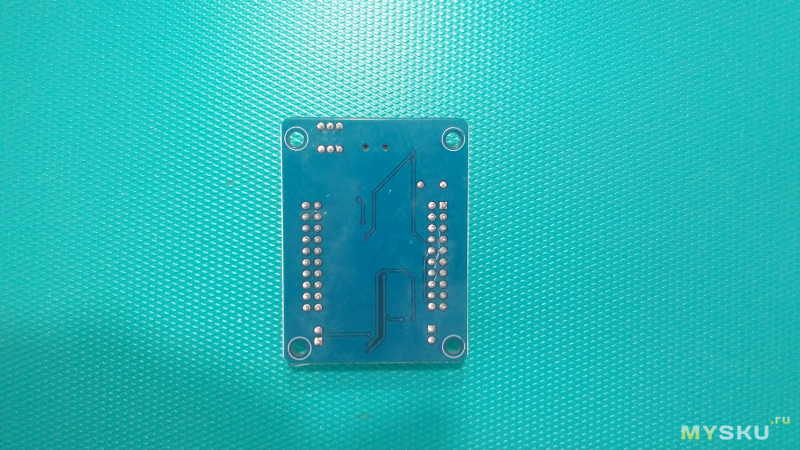
Подключение к ПК через кабель MiniUSB, при подключении загорается красный светодиод:

У платы несколько режимов работы, которые меняются путем снятия установленных на выводах джамперов, и я думал что мне придется искать необходимую комбинацию, чтобы подобрать нужный режим, но всё заработало, как говорится, «из коробки». Не снимая никакие джамперы всё определилось как надо с первого раза.
ГЛАВА 2: Софт и драйверы:
Так как сейчас в работе только макбуки, а SigmaStudio и программное обеспечение для платы CY7C68013A работает только в Windows, то установку производил в виртуальной машине VirtualBox, с уставленной Windows 7 x64.
Пакет SigmaStuidio берем по следующей ссылке и устанавливаем: ссылка
Немного про установку драйвера для платы на CY7C68013A:
При первом подключении плата определилась как неизвестное устройство:
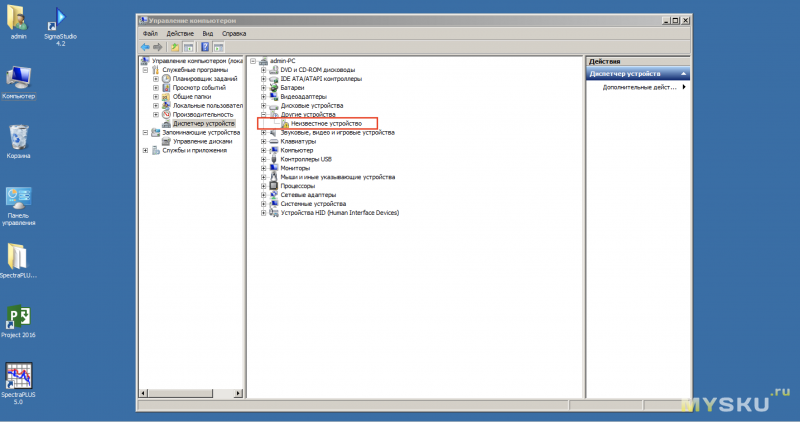
Драйверы для платы я взял со страницы видео CHIPDIP (ссылка)
Драйвер для платы CY7C68013A
Скормил драйвер «неизвестному устройству» и оно стало определяться как «Cypress FX2LP No EEPROM Device», именно так как и нужно. Никакие джамперы на плате не трогал, всё оставил как есть.
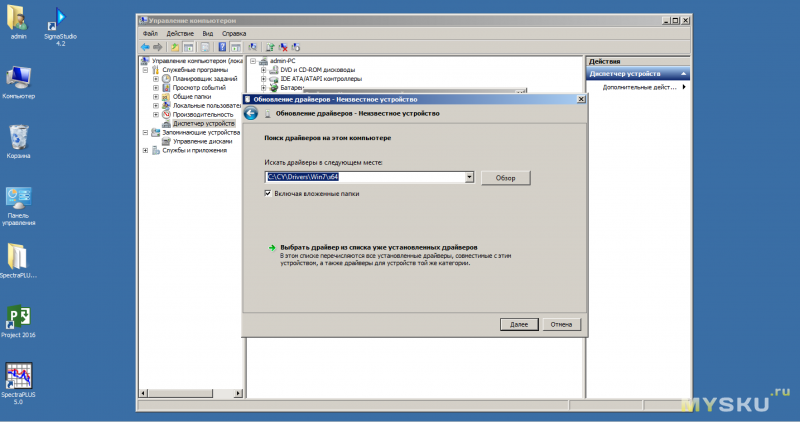
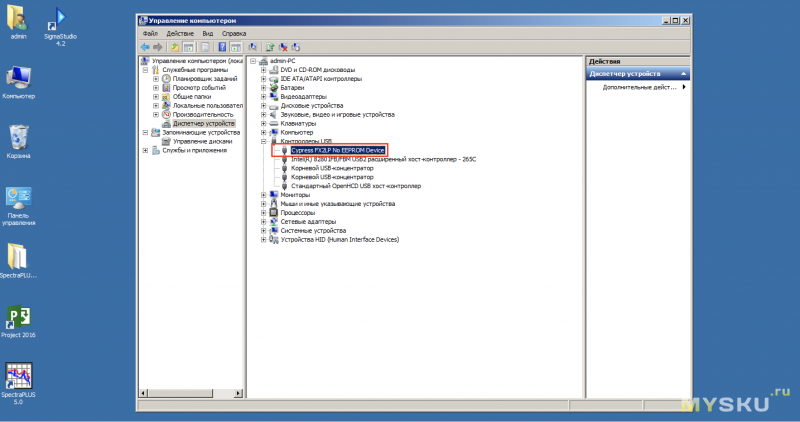
Далее из пакета программного обеспечения для платы Cypress (архив расположен по ссылке: CySuiteUSB) необходимо запустить утилиту «CyConsole»
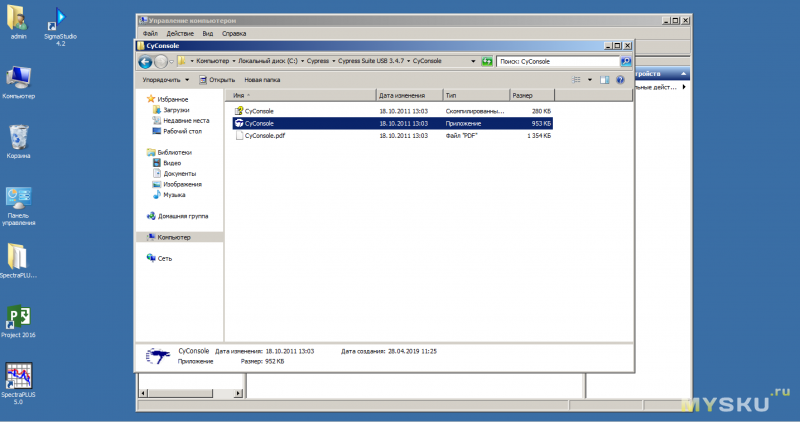
В Cypress USB Console мы видим наше устройство.
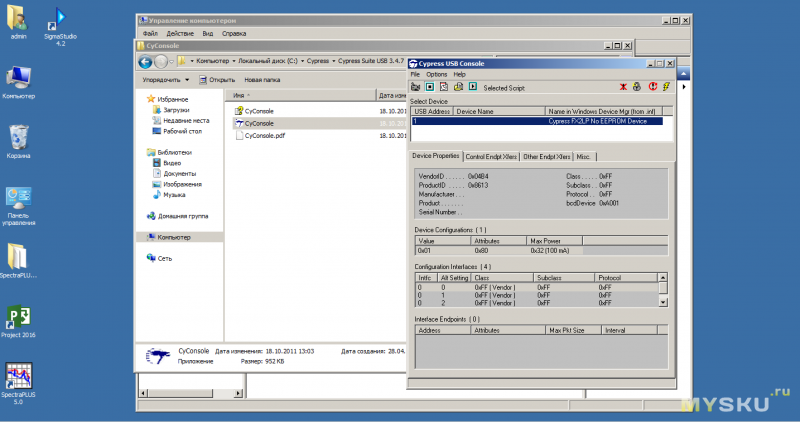
Теперь в данной программе необходимо нашему устройству скормить скрипт, который размещен по пути C://Program Files/Analog Devices/SigmaStudio 4.2/USB drivers/x64/ADI_USBi.spt и нажав кнопку «Play script» запустить скрипт.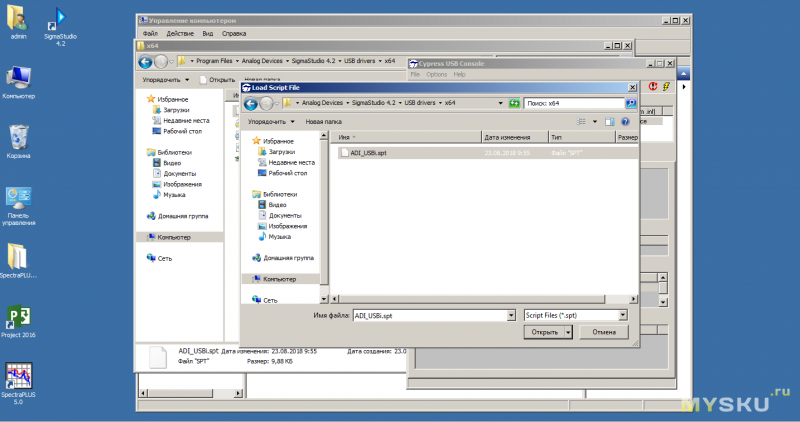
В системе пропадет наше устройство, и появится новое, под названием «Analog Devices USBi (programmed)»
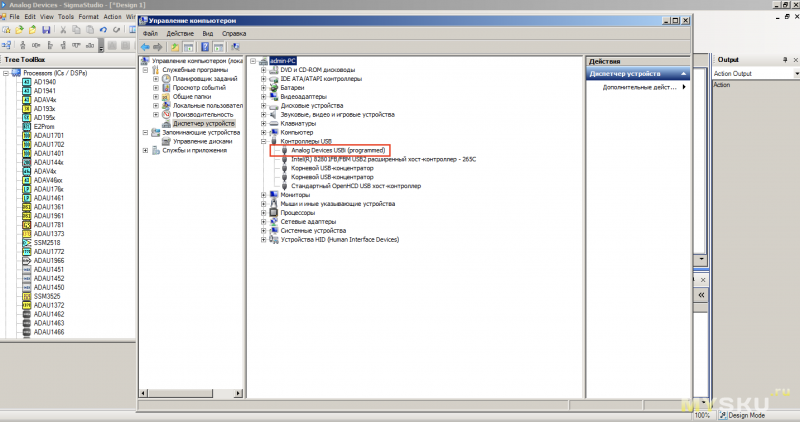
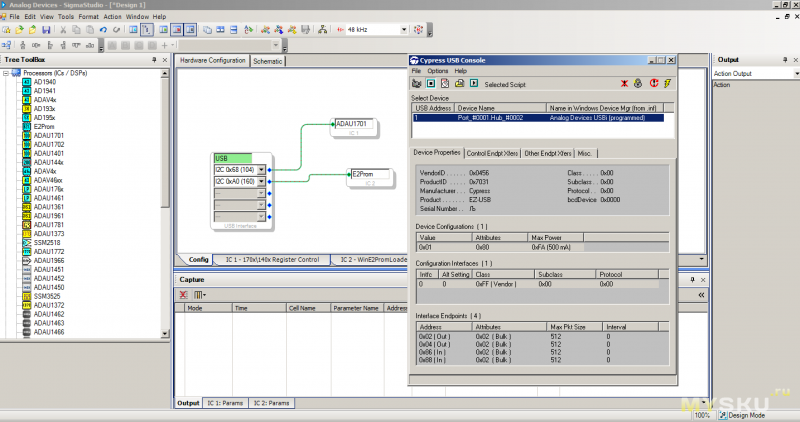
Пользователям VirtualBox: у меня после загрузки скрипта пропало исходное USB устройство, а новое не появилось, искал почему, пока не вспомнил, что необходимо указать в меню, что нужно подключить новое USB устройство в гостевую ОС.
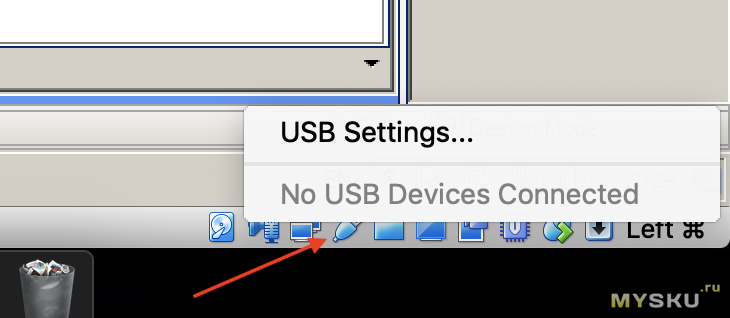
После в настройках виртуальной машины я добавил оба устройства как постоянно подключаемые в гостевой ОС, и они появляются без проблем.
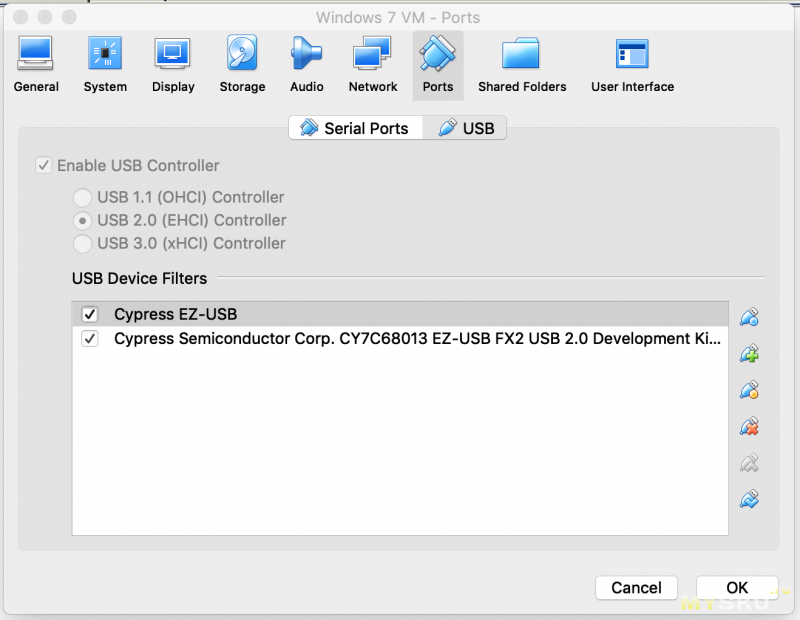
Подключение платы CY7C68013A и DSP ADAU1701:
Обе платы будут общаться по шине I2C, и обращение и запись в EEPROM платы DSP также осуществляется по I2C.
Подключается всё это следующим образом (используем пины SDA, SCL, GND):
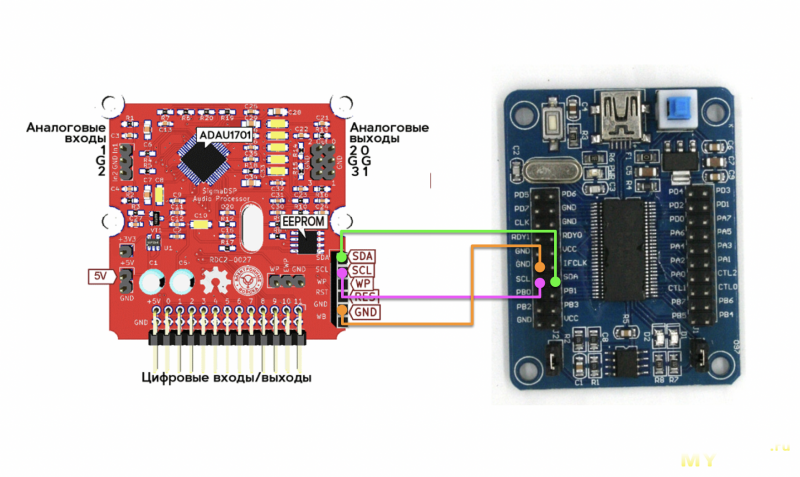
Для тестирование я с платы взял CY7C68013A +3,3 В для питания DSP ADAU1701:

При подключении платы CY7C68013A к ПК, запускаем снова скрипт в Cypress USB Console, и видим статус подключения интерфейса USBi в программе и SigmaStudio, блок USB Interface загорелся зеленным цветом, значит связь есть.
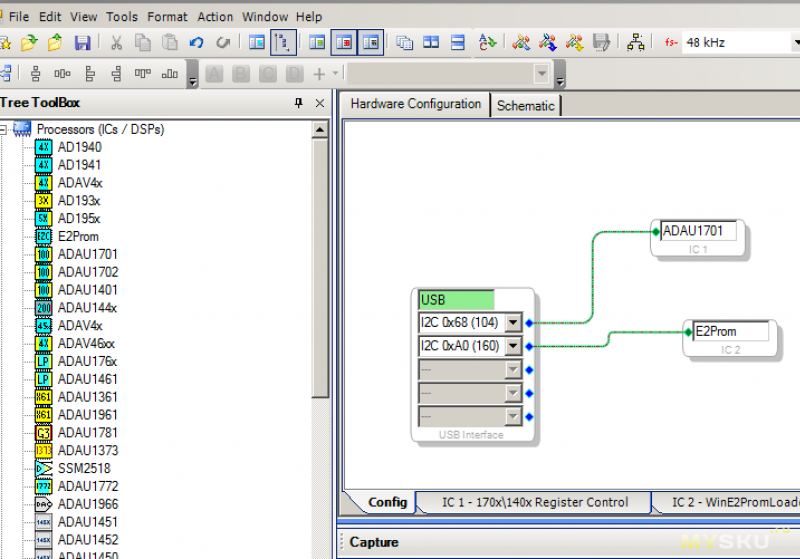
Проект в SigmaStudio имеет блочную структуру, необходимые блоки как для организации аппаратной части, так схемы обработки сигналов выбираются из дерева блоков «Tree Toolbox», и соединяются связями в рабочем поле блоков.
Для начала работы с платой DSP ADAU1701, на вкладке «Hardware configuration» рабочей области необходимо добавить блоки USB Interface, IC1 ADAU1701, и блок IC2 E2PROM, для последующей записи нашего проекта в EEPROM на плате.
На вкладке «Schematic» уже непосредственно размещаем блоки «ввода» (АЦП) Input 1, и «вывода» Output 1 (DAC1), Output 2 (DAC2) и так далее. А уже между блоками ввода и вывода размещаются блоки с различными алгоритмами обработки.
Для тестирования я добавил блок «Multiple Volume Control», сделал связи:
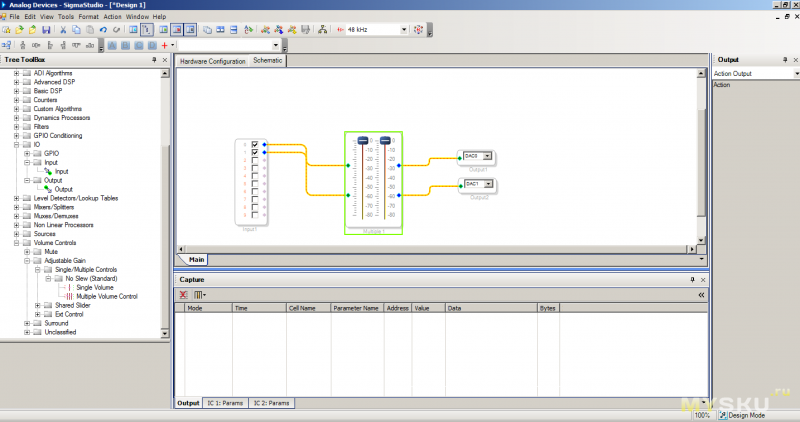
Нажав на кнопку «Link Compile Download» компилируем проект и загружаем его напрямую в DSP ADAU1701, сразу же видим изменения, звук пошел, громкость регулируется.
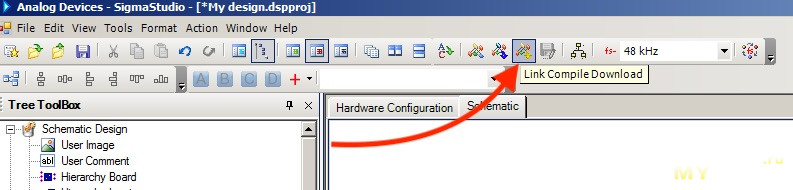
Для того чтобы данный проект записать в EEPROM на плате DSP, для последующей загрузки при самостоятельном включении, необходимо перейти на вкладку Hardware Configuration, в меню, по щелчку правой копки мыши, выбрать пункт «Write latest compilation to E2PROM», выбрать параметры объема памяти, страницы записи и частоты, и выполнить запись в память.
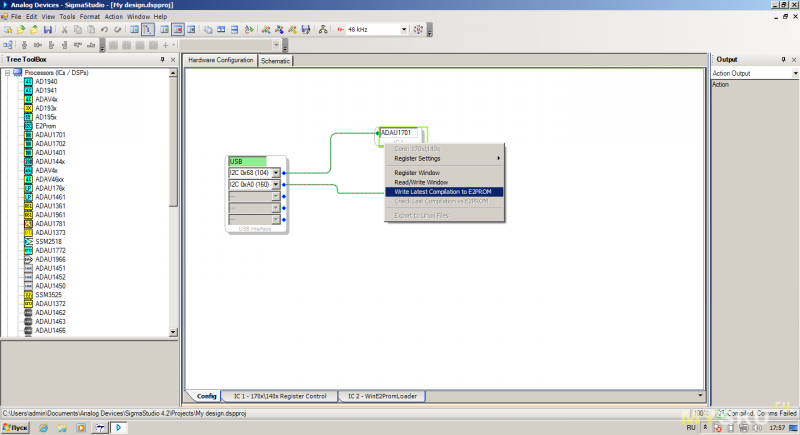
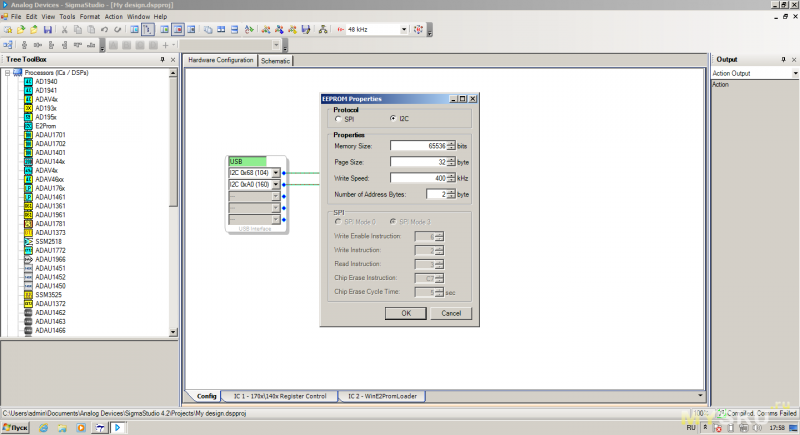
Теперь, при очередной подаче питания на DSP, наш проект подгрузится из памяти, и всё заработает как мы планировали.
ГЛАВА 3: Внедрение платы DSP в УНЧ, запуск и проблемы:
Если вы читали мой предыдущий обзор, то у меня многоуровневая схема размещения компонентов в корпусе усилителя, соответственно и новую плату DSP необходимо было размещать в новом уровне. Для платы подготовил новую площадку из тонкого оргстекла и разместил плату на ней:
Новую площадку уже третьего уровня разместил уже на имеющейся площадке второго уровня платы Android TVBox:

На первом уровне под ними находится основная плата предварительного регулировки громкости и селектора входов на PGA2311, с неё же я и взял питание +5V для платы DSP, нашел выводы до точки питания PGA2311.

Установил всё на площадках, сигнал на вход DSP идет с платы регулировки громкости и селектора входов PGA2311, с выхода DSP сигнал идет непосредственно на УНЧ левого и правого каналов и УНЧ сабвуфера.

Из изначальной схемы своего усилителя я убрал китайскую плату ФНЧ сабвуфера, и у меня пропал тот слабый фон 50/100 Гц, который меня немного напрягал, и который мы обсуждали в комментариях. Земляная петля образовалась через него. Скорее всего мне действительно нужно было развязать резисторами БП усилителей ЛК и ПК и маломощный стабилизированный двух-полярных источник питания ±12 В, от которого питался ФВЧ сабвуфера.
Для подключения платы CY7C68013A к DSP надо было сделать отключаемое решение, чтобы я мог в любой момент взять плату CY7C68013A, подключиться к усилителю, сделать необходимые изменения, залить в EEPROM и отключиться.
Конечно можно разместить саму плату CY7C68013A в корпусе, и вывести только разъем USB для подключения к ноутбуку, но мне захотелось сделать отдельный мобильный модуль, который я также смогу аналогично подключить к DSP, который собираюсь установить в авто.
Для подключения нужно три контакта, я долго думал, что же заказать, чтобы был и штекер, и гнездо, и небольшого размера, так как задняя панель моего усилителя уже забита, пока не увидел у себя в запасах стерео гнездо 3.5 мм.

Центральный контакт — GND
Левый канал — SDA,
Правый канал — SCL
Гнездо разместил на задней панели, провода от гнезда завел непосредственно на разъемы платы:




Первый запуск и проблемы:
Первый запуск меня встретил жутким фоном. Это уже не тот небольшой фон, это прямо серьезный фонище! На столе всё было замечательно, в корпусе опять проблемы. Отвлекся на другие дела, в голове перебирал возможные причины, что я добавил, что повлекло за собой земляную петлю. В итоге додумался — пришел, проверил, убедился.
В гнезде 3,5 мм для подключения платы CY7C68013A я использовал центральный контакт для GND. Центральный контакт гнезда соединяется с металлических входным отверстием, которое также служит для крепления посредством круглой гайки по резьбе гнезда к панели, к металлической задней панели… Откинул GND с платы — фон пропал, причем вообще пропал, и не поймешь, работает усилитель или нет.
Позже я нашел такое же гнездо, только с полностью пластиковым корпусом, поставил его в то же место, но уже аккуратно на термоклей. Проблема с петлей решена.
А вот со второй проблемой еще веду ожесточенную борьбу, и буду рад советам.
После включения усилителя и подачи питания на DSP, у меня не появился звук, проверил питание на плате DSP, +3,3 В после преобразователя на плате есть, но ADAU1701 не запустился. Я передернул разъем питания на плате, и DSP успешно запустился. Выключаю усилитель, снова включаю — ADAU1701 опять спит, снимаю и ставлю обратно фишку питание на плате — запускается, снимаю и ставлю обратно 10 раз, запускается в 10 случаях из 10. Выключая питание усилителя и моментально включаю — ADAU1701 запускается.
Отключил питание от платы DSP, отрезал старый провод USB, +5В и GND завел на плату, штекер USB вставлял во все источники, ноутбук, блок питания 5V для Raspberry Pi, различные зарядные устройства 5В, со всех источников ADAU1701 запускается без проблем, правда с маленьких блоков питания и USB портов TvBox приходят такие страшные помехи и пульсации, при подключении к USB порту ноутбука всё отлично.
Сел мультиметром на питание с платы регулировки громкости и селектора входов PGA2311, при включении усилителя напряжение на плате появляется с нарастанием, думаю пока заряжаются емкости после выпрямителя. Возможно при подаче вначале пониженного напряжения ADAU1701 уходит в какой-то свой особый режим и ждет, правда не знаю чего. Сообщения о таком поведении я также встречал на форуме на сайте Analog Devices.
Для себя выделил два решения:
— подача питания на ADAU1701 c задержкой, когда питание стабилизируется;
— поставить отдельный малошумящий импульсный источник питания с гальванической развязкой для отдельного питания ADAU1701;
По первому варианту решил попробовать следующее: у меня установлены после УНЧ платы защиты АС. На плате защиты сабвуфера у меня установлено реле FINDER 40.52S, имеющее две группы контактов, но для вывода на сабвуфер у меня использована только одна группа. Включение АС происходит с задержкой через это реле, поэтому я решил использовать свободную группу контактов для подачи напряжения через неё на ADAU1701.
Почти получилось, но задержки не всегда достаточно для беспроблемного включения ADAU1701, я пытался ее увеличить путем увеличения емкости С2 по схеме, но изменения по времени задержки почему-то незначительные.
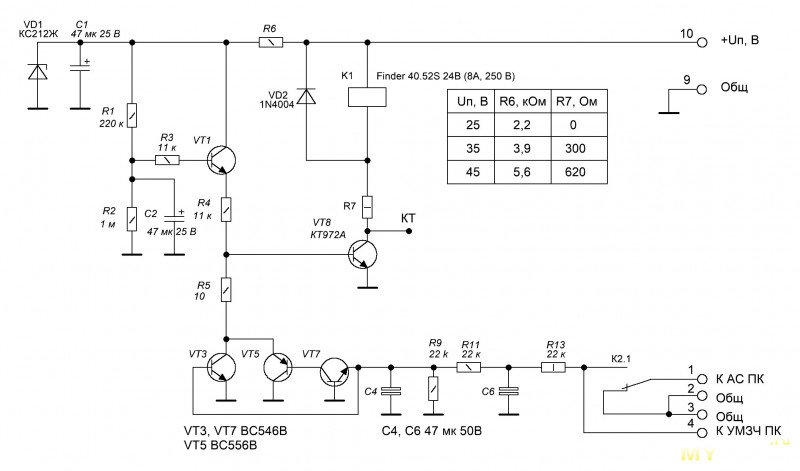
Я бы и дальше пошел по пути поиска возможности увеличить задержку включения, если бы не другая проблема. При включении и выключении ADAU1701 издаются очень неприятные звуки и хлопки, которые не очень полезны и динамикам, и ушам.
Поэтому я рассматриваю второй вариант — малошумящий импульсный источник питания с гальванической развязкой. Новый БП может вообще быть включен на постоянной основе, как сейчас, у меня работает и Raspberry Pi и TVBox, потребление там мизерное. Я заказал несколько типов мелких ИБП, посмотрим, что получится с ними, надеюсь не услышать что-то страшное в «эфире», как это было от различных USB зарядок. Я буду рад если в комментариях опытные товарищи мне посоветуют альтернативные решения, возможно более простые и очевидные, о которых я пока не догадываюсь.
ГЛАВА 4: Измерение АЧХ АС и комнаты и корректировка в DSP.
Для измерений АЧХ АС и комнаты, а также для последующих задач по донастройке системы в авто, я приобрел измерительный микрофон с файлом корректировки. Пока абсолютно нет времени для изготовления «человеческого» кронштейна под микрофон и аккумулятор питания, поэтому на скорую руку был взят кусок фанеры, трубный хомут, стяжки, болт, шайбы, гайки, боевого товарища — штатив от лазерного нивелира, сборку из двух старый аккумуляторов 18650, и кабель от микрофона до ноутбука. Для быстрых измерений пойдет.


Для подключения к ноутбуку я купил недорогую USB звуковую карту VENTION приобретенную по ссылке 
Для замеров АЧХ использую Room EQ Wizard, как наиболее сейчас популярный инструмент для этих целей, а также как софт, отлично работающий на macos. В программу подгрузил файл калибровки микрофона, а также сделал файл калибровки звуковой карты (хотя это и не столь необходимо).
Я сделал замер поочередно левой и правой АС, а затем оба канала вместе (АС — Microlab SOLO3, самая первая версия, пассивный вариант), все замеры в точке прослушивания. Получилась вот такая красота )):
Левый канал:
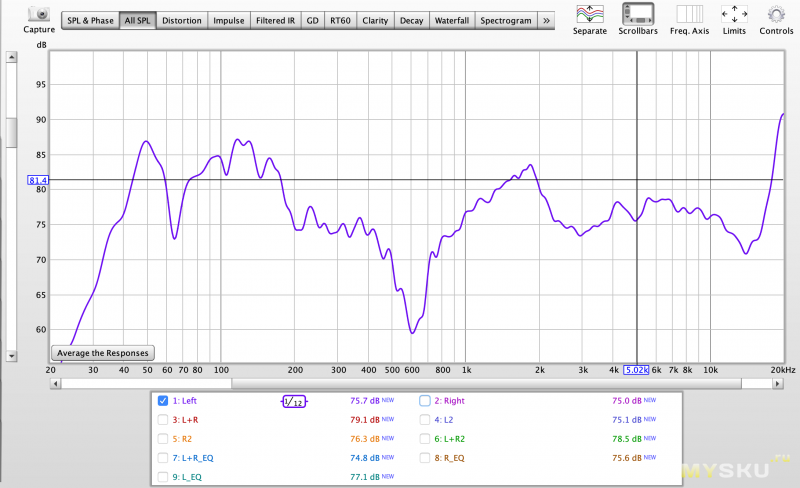
Правый канал:
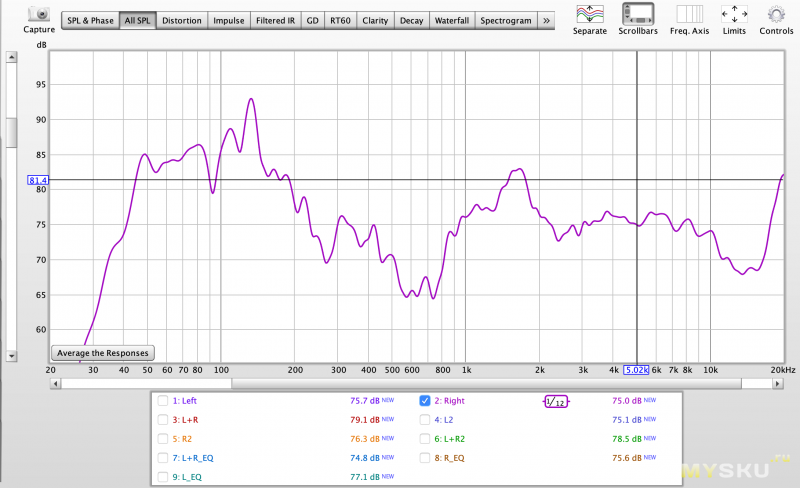
Оба канала вместе:
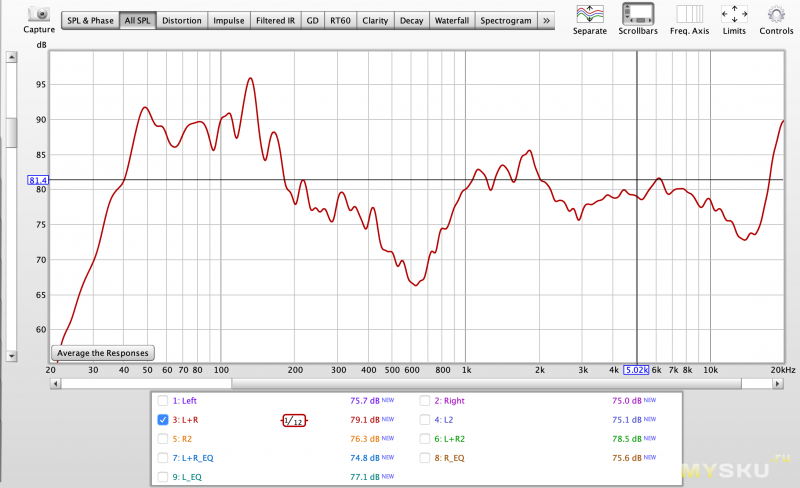
В SigmaStudio быстро накидал новый проект, добавив следующие блоки:
— блок входов (Input 1)
— блоки выходов (Output 1-4)
— блоки Automatic Speaker EQ (AutoEQ)
— T-соеденители (Т1-2) для разветвления сигнала от предыдущего блока;
— Индикатор уровня (Level 1-2)
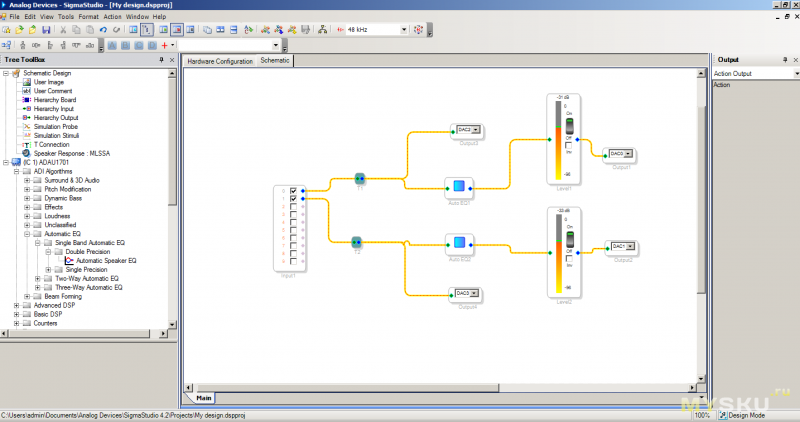
Немного поподробнее про блок Automatic Speaker EQ. Данный блок может служит для автоматического подбора фильтров по загруженному графику АЧХ АС, относительно заданной целевой АЧХ.
Automatic Speaker EQ может быть однополосным, двух-полосным и трех-полосным, со встроенным кроссовером.
Я для быстрой проверки выбрал однополосный вариант, так как сабвуфер еще не ставил и не подключал.
На первой вкладке блока предлагается загрузить файл с данными АЧХ, которые будем фильтровать.
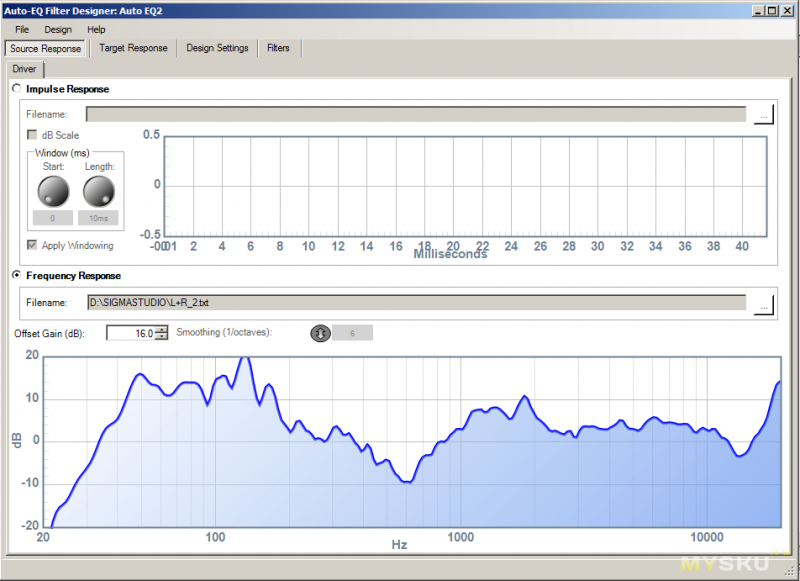
Из Room EQ Wizard делаю экспорт полученного графика АЧХ в текстовый файл со следующими параметрами:
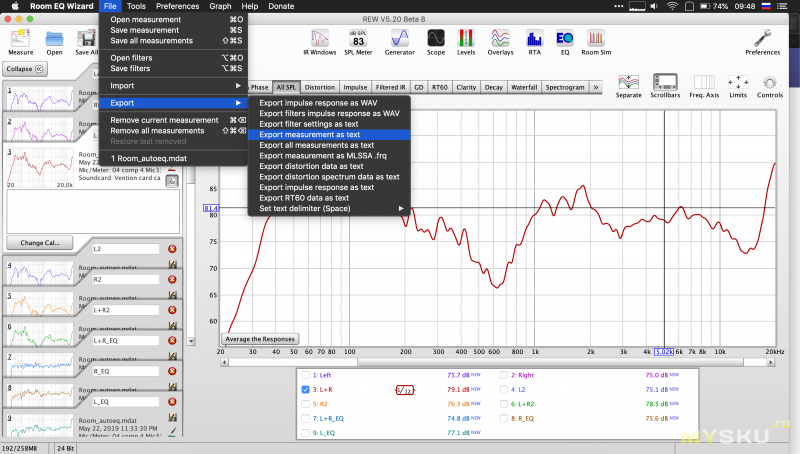
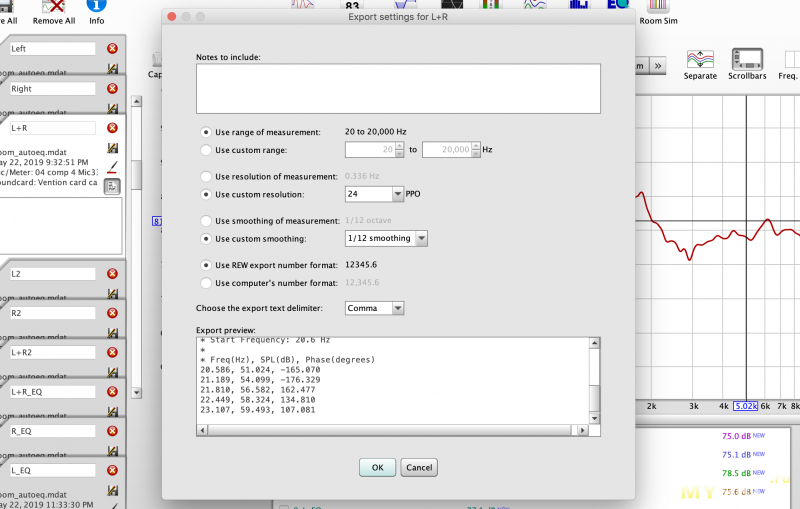
Полученный файл просто так не подгрузится в блок, так как Room EQ Wizard и SigmaStudio разные заголовки данных в файле,
Поэтому такой заголовок данный в исходном файле:
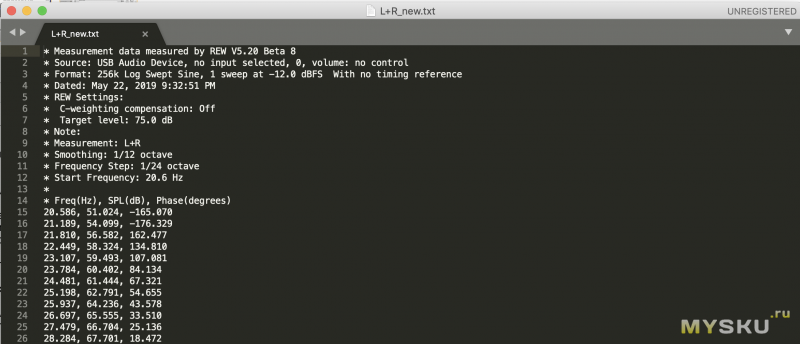
Меняем на такой:
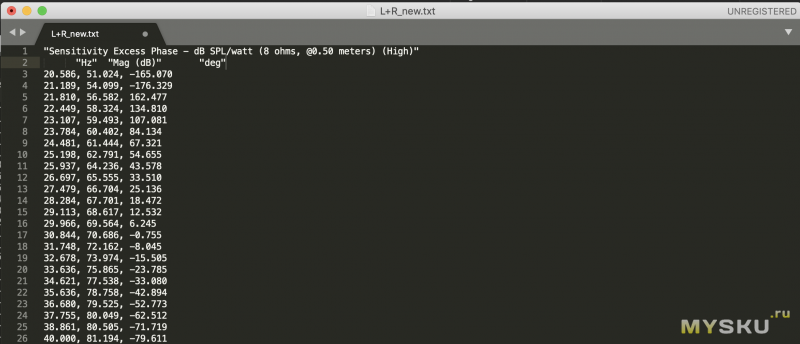
"Sensitivity Excess Phase - dB SPL/watt (8 ohms, @0.50 meters) (High)"
"Hz" "Mag (dB)" "deg"Новый файл с изменениями подгружаем в блок Automatic Speaker EQ.
На следующей вкладке «Target Response» подстраиваем уровни относительно нуля, и рисуем целевую АЧХ и диапазон для корректировки. Сделаем её пока прямой. Позже можно поиграться с целевыми кривыми АЧХ.
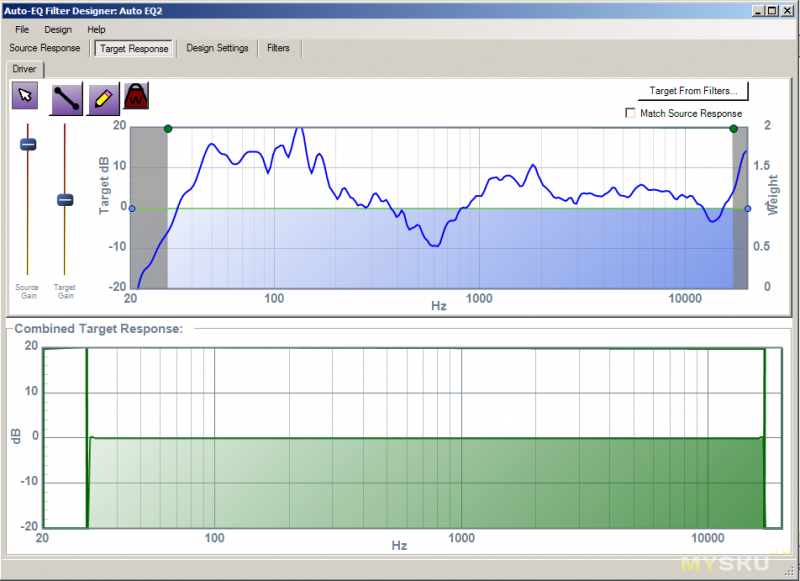
На вкладке Design Settings задаем количество используемых фильтров, диапазоны изменений, количество попыток подбора и подстройки, и нажатием кнопки «Design Filters» модуль рассчитывает фильтры для получения заданной прямой АЧХ:
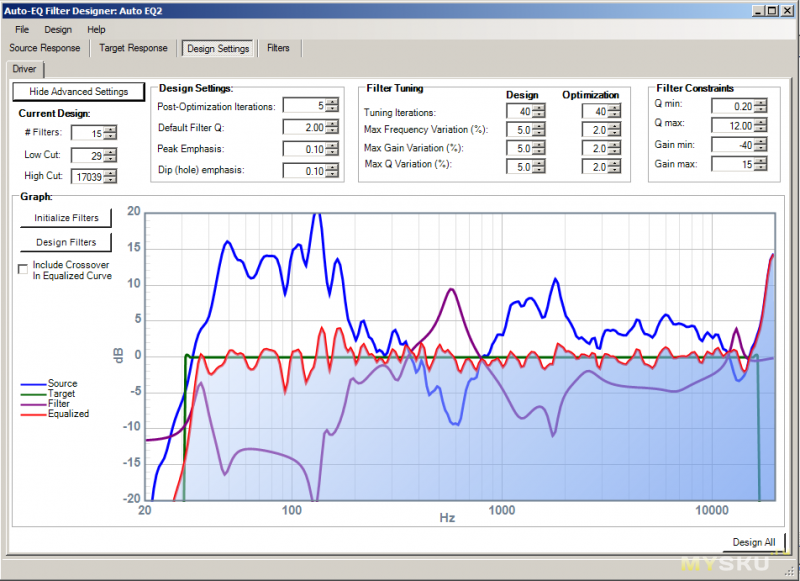
На вкладке «Filter» можно посмотреть какие фильтры были применены, изменить, добавить и удалить отдельные фильтры, сравнить изначальную и рассчитанную АЧХ, а также кривую фильтрации.
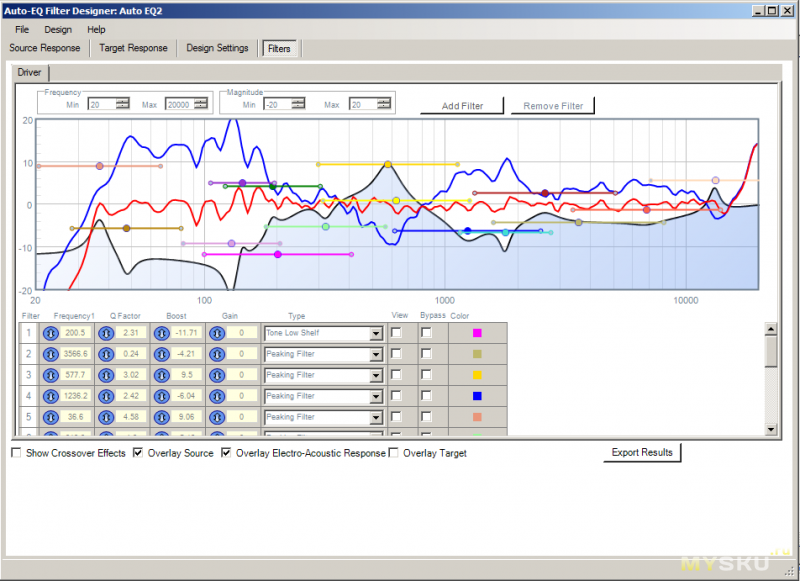
Настройки для данного блока (левого канала) сохраняем через «File -> Save as» и загружаем эти же настройки для такого же блока правого канала, компилируем проект, и загружаем в DSP ADAU1701
На Youtube есть очень подробное видео человека, который как раз описывает различные варианты эквализации АС в SigmaStudio, как с использованием блока Automatic Speaker EQ, так и подбором параметрического эквалайзера под результаты расчет EQ в REW, а также расчетом FIR фильтров в rePhase. Повествование несколько затянуто, но всё равно полезно и интересно: ссылка
Включаем усилитель, подключаем микрофон, запускаем Room EQ Wizard и делаем замеры, в той же точке прослушивания
Левый канал:

Правый канал:
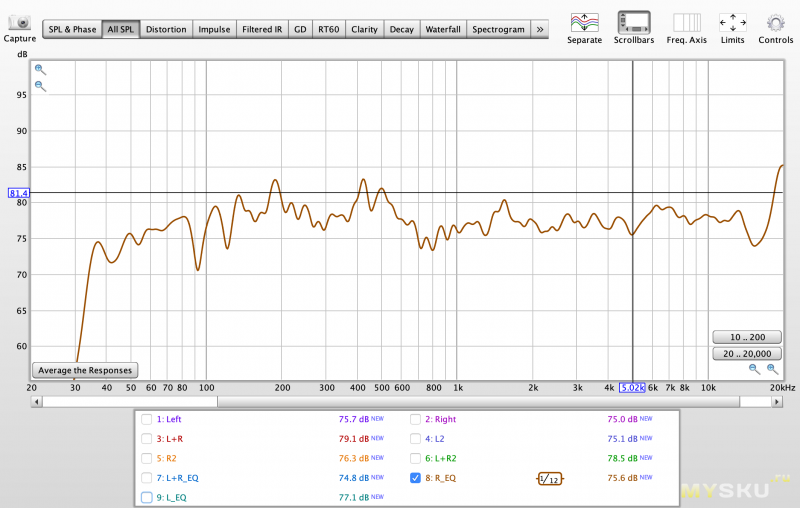
Оба канала вместе:
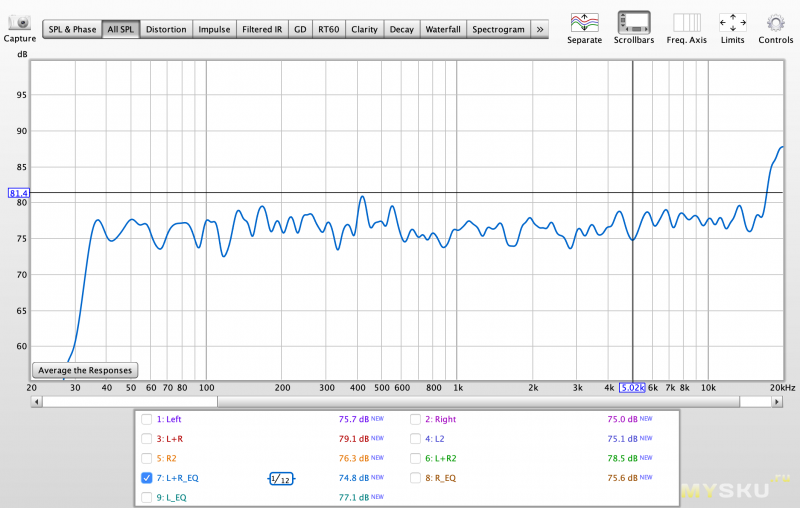
Сравнение графиков до эквализации и после:
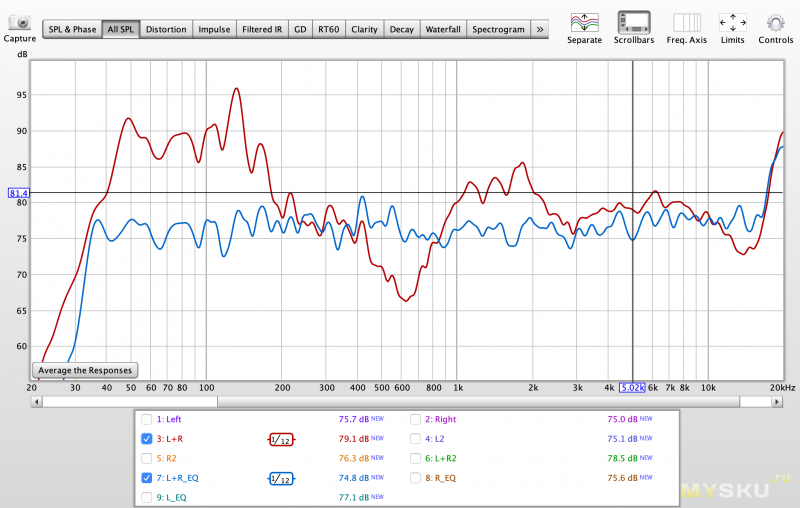
Для подключения сабвуфера затем можем добавить блок двух-полосного кроссовера, с большим выбором типа фильтра ФНЧ и ФВЧ:
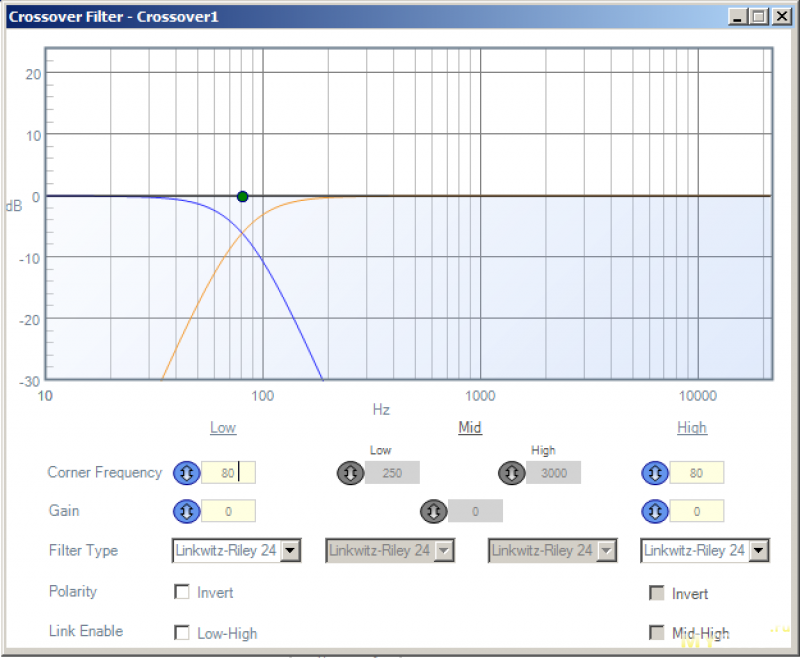
Это был быстрый вариант измерений и эквализации, возможности SigmaStudio для меня пока безграничны, и есть огромный простор для изучения, в том числе и научиться правильно делать замеры и их интерпретировать, ведь некоторые вещи эквалайзером не исправить, соответственно и нечего их фильтровать. Надо сидеть, разбираться, пробовать, вещь очень интересная.
Осталось сделать нормальную коробку для платы CY7C68013A, и кабель для подключения.
Вообще ADAU1701 позволяет подключение внешних АЦП и ЦАП по шине I2S, а также кнопок и потенциометров и энкодеров в GPIO для регулировок, много возможностей, уже много идей и уже есть представление, каким будет мой следующий мультимедийный усилитель.
Для аудиопроцессора в авто уже получил плату RDC2-0027v2, заказал I2S DAC на PCM 5102, будет подключение по I2S, так как в авто поканальный фронт, и для сабвуфера не хватает имеющихся каналов ЦАП ADAU1701.

Будем делать аудиопроцессор в авто, думаю тоже будет интересный обзор.
Всем спасибо за внимание, буду рад если вы в комментариях дадите советы по решению возникших проблем.
Аудиопроцессор на TDA8425 c микроконтроллерным управлением на PIC16F876A
РадиоКот >Схемы >Аудио >Разное >Аудиопроцессор на TDA8425 c микроконтроллерным управлением на PIC16F876A
Доброго вам времени суток! Несмотря на то, что на этом сайте есть несколько схем темброблоков, я решил создать собственный проект дабы удовлетворить наши общие потребности.
Целью данного проекта было:
— Поддержка LCD индикатора 16×2 на контроллере HD44780
— Управление с помощью матрицы кнопок 3х3
— Управление пультом дистанционного управления, который работает по протоколу RC-5 от Philips
— Отдельный линейный вход и вход на приёмник, MP3 плеер или прочее
— Управление питанием внешних устройств
— Мультиязычность
— Управление энодером PEC16, PEC12 или аналогичными по цоколёвке
— Два модуля на одной плате
— Таймер обратного отсчёта для перехода в режим Stand-By
— Автосохранение настроек при отключении питания
Огромная просьба. Прочитать эту статью до конца, чтобы не было глупых вопросов на форуме.
В итоге мы получили темброблок собранный на аудиопроцессоре фирмы Philips TDA8425 и микроконтроллере фирмы Microchip Technology PIC16F876A
Эти микросхемы выглядят вот так
Несмотря на то, что микросхема TDA8425 была разработана в октябре 1988 года, она пользуется огромной популярностью среди радиолюбителей по всему миру уже более десяти лет.
Она представляет собой полноценный аудиопроцессор, который управляется по цифровой шине I2C (Ай-Ту-Си, SDA — данные, SCL — синхронизация), имеет два стерео входа, которые переключаются между собой с помощью внешнего контроллера. Диапазон регулировки тембра ВЧ от -12 до +12 ДБ, тембра НЧ от -12 до +15 ДБ (шаг 3 ДБ), громкости от -64 до +6, шаг 2Дб.
Микросхема TDA8425 может работать в четырех режимах: стерео, псевдо стерео, расширенный или пространственный, и моно. В «стерео» режиме темброблок работает как все «нормальные» стерео микросхемы. В «псевдо» режиме на левом канале включается небольшая задержка, которая заметно украшает звук. В режиме «расширенное стерео» 50% сигнала из одного канала подмешивается с другим, что даёт незначительное расширение стереобазы и слегка украшает звук. Две выше описанные функции очень полезны даже в монофоническом воспроизведении. В режиме «моно» сигнал из обоих каналов смешивается внутренними резисторами.
Давайте взглянем на схему обвязки аудиопроцессора
Схема типовая, взята из даташита. Единственное, что было заменено, это входные и выходные конденсаторы.
Посмотрим на принципиальную схему обвязки микроконтроллера
Как видно по схеме, на матрице есть 3 кнопки, которые обозначены как Res*. Это зарезервированные кнопки, функции которых вы можете изменить.
Многих новичков может удивить деталь, которая обозначена как Z1 — 8МГц. Это, друзья мои, кварцевый резонатор на восемь мегагерц, задающий частоту тактового генератора микроконтроллера.
Не исключено, что деталь, которая обозначается как PEC12/PEC16, также может смутить новичков. Это механический энкодер.
Он выглядит вот так
Ниже рисунок печатной платы
Не знаю почему, но вопреки типовой схеме я поставил параллельно выходу аудиопроцессора резисторы по 10 килоом.
Так-же вас может смутить то, что в этой схеме применены SMD резисторы, которые, как может показаться, трудны в пайке.
Фотография сделана на листке из школьной тетради. Поверьте мне. Паять эти детали не так ушь и трудно. На канале easyelectronics на YouTube есть не один видео урок, как это делать. Это была не реклама, а рекомендации новичкам.
Я без труда паяю SMD вот таким паяльником
Паяльник 25 ватт, 220 вольт
Печатную плату можно изготовить с помощью маркера или методом ЛУТ (Лазерно-утюжная технология)
Сначала распаиваем SMD компоненты таким образом: наносим флюс на дорожки, подносим пинцетом компонент, про их маркировку объясню ниже. Далее берём немного припоя на паяльник, и спаиваем компонент.
Маркировка SMD резисторов и керамических конденсаторов
Маркировка 474 соответствует 470000, т.е. 474=47*10^4
10 покофарад это маркировка 100. 10 нанофарат т.е. 10,000 пикофарад это маркировка 103 т.е. 10*10^3
С резисторами аналогично. 153 = 15000 ом или 15 килоом, Т.е. 15*10^3
После распайки SMD компонентов паяем перемычки, затем резисторы, конденсаторы, панельки для микросхем, клеммы для проводов, штыревые разъёмы (при желании) и после смывки всего флюса ацетоном, распаиваем кварцевый резонатор.
У меня получилось нечто вроде этого
Настройка и диагностика
Для программирования микроконтроллера PIC16F876A я использовал программатор ExtraCheap, схема которого ниже
Но так-же можно использовать PicKit2, USB-GTP и Extra-PIC, статьи которых есть на сайте RadioKOT. Программа WinPic800 3.55G
После программирования микроконтроллера вставляем его в панельку или припаиваем сразу к плате. Кому как удобнее.
Ставим подстроечный резистор R4 в среднее положение, подключаем все шлейфы, подаём стабилизированное питание +12 вольт. Сразу после подачи питания подсветка на индикаторе должна затухнуть, и чуть менее чем пол секунды вы сможете наблюдать вот такую картину
после чего индикатор очистится, и микроконтроллер будет ожидать команд пользователя. Он будет ждать команды включения. Включаем его пультом или кнопками и индикатор должен «засветиться.»
Если индикатор сразу после включения питания загорится, но не затухнет и первая строчка ЖК индикатора не будет чистой (будет как-бы залитой), то могут быть следующие причины:
— Отсутствует питание на контроллере.
— Если первая строчка ЖК будет чистой (полупрозрачной), то возможна неисправность стабилизатора 78L05 или неправильная распайка шлейфа или проводов.
— Не «завёлся» тактовый генератор. Попробуйте быстро закоротить один из выводов кварца на выход стабилизатора 78L05. Мне помогало.
Если всё загрузилось, после нажатия кнопки Stand-By крутите резистор R4 до тех пор, пока текст на LCD индикаторе не перестанет «плавно изменяться» при переключении пунктов регулировки. Это особо заметно, если смотреть на индикатор сверху. После вы должны наблюдать такую картину
Если всё прошло гладко, подключите к входу аудиопроцессора плеер, линейный выход компьютера, или другой источник сигнала. К выходу подключите активные колонки, или усилитель. Включите музыку, в колонках должна быть слышна музыка.
В начале статьи было упомянуто об управлении питанием внешних устройств. Для новичков эта задача ухх, как не простая. Но попросив меня изменить прошивку на ваш вкус я с радостью помогу!
А теперь поговорим о мультиязычности. Для смены языка потребуется или пульт ДУ, или редактирование прошивки. Но, как было сказано выше, вы можете попросить меня сделать так, что-бы перейти в меню изменения языка можно было и с помощью кнопок.
Что-бы перейти в меню смены языка интерфейса с помощью пульта необходимо нажать на кнопку списка каналов. Обычно голубого цвета.
Ну, и в доказательство, что это всё работает, дам вам видео
В нём описаны подробности дополнительных функций а так-же демонстрация работы.
Хочу сказать огромное спасибо Александру Ханжову, «котопсу» и «kelevra» за то, что предварительно протестировали мой проект и оценили его. Ниже скриншот двух сообщений с форума, отправленных за долго до публикации статьи.
Ниже фотография от пользователя «котопёс»
(ползунок отличается т.к. «котопёс» использовал одну из не полностью доработанных прошивок)
Ещё одна фотография от Александра Ханжова
(была использована нестандартная прошивка)
Данный проект и изменённый вами код можно оценить в проекте Протеуса. Для корректного отображения кириллицы необходимо заменить файл библиотеки LCDALPHA.DLL в папке MODELS. Необходимо отметить, что LCD 16×2 в Протеусе не совсем корректно работает. В реальной жизни немного по-другому.
Повторюсь. Если вы хотите изменить прошивку, то пишите на мой e-mail [email protected] и я с радостью помогу! Я использовал Hi-Tech C Compiler PRO 9.65.
Файлы:
Даташит на TDA8425
Прошивка + плата в формате Sprint Layout 5.0
Проект протеуса + LCDALPHA.DLL
Исходник + проект в MPLAB IDE
Все вопросы в Форум.
Как вам эта статья? | Заработало ли это устройство у вас? |

